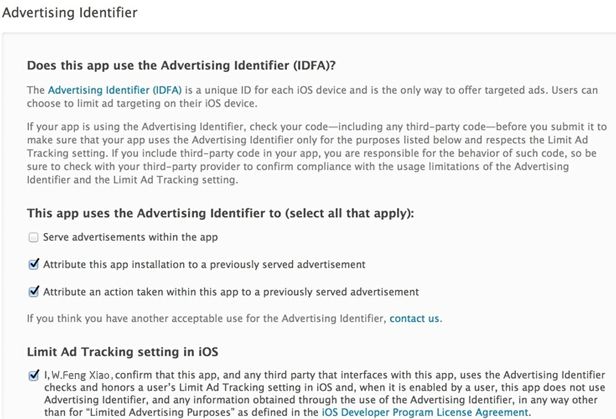1、为什么要强制开启ATS和HTTPS加密
HTTP是非常不安全的明文传输协议,任何通过HTTP协议传输的数据都以明文形式在网络中“裸奔”,任何数据都处在被窃听、篡改、冒充这三大风险之中。HTTP不提供任何方式的数据加密,如果攻击者劫持了HTTP流量,就可以直接读懂其中的信息;而且HTTP并不验证服务器身份的真实性,服务器返回的请求容易被篡改或者假冒,而用户根本无法察觉。因此HTTP协议不适合传输一些敏感信息,比如信用卡号、密码等。
HTTPS协议是Http Over SSL,简单来说就是HTTP的安全版本,在HTTP的基础上增加SSL/TLS加密传输协议,通过HTTPS加密传输和身份认证保证了传输过程的安全性。在登录网银和电子邮箱时,你会常常看到地址栏的网址显示HTTPS前缀,从而轻松判断这个网页是否采用了HTTPS加密连接。但是在移动应用上,网络连接的安全性就没有那么透明了,用户很难知道App连接网络时使用的是HTTP还是HTTPS。
ATS就是因此而诞生的,ATS要求服务器必须支持传输层安全(TLS)协议1.2以上版本;证书必须使用SHA256或更高的哈希算法签名;必须使用2048位以上RSA密钥或256位以上ECC算法等等,不满足条件的证书,ATS都会拒绝连接。强制开启ATS体现了苹果一贯的隐私保护态度。
2、很多应用因IDFA被AppStore拒绝,但什么是IDFA呢?怎么避免呢?
IDFA:(identifier For Identifier)广告标示符,适用于对外:例如广告推广,换量等跨应用的用户追踪等。
注意:由于idfa会出现取不到的情况,故绝不可以作为业务分析的主id,来识别用户。
如果您的应用使用友盟标准SDK而未集成任何广告服务,但需要跟踪广告带来的激活行为,请按照下图填写Appstore中的IDFA选项:
1.serve advertisements within the app
服务应用中的广告。如果你的应用中集成了广告的时候,你需要勾选这一项。
√2.Attribute this app installation to a previously served advertisement.
跟踪广告带来的安装。
√3.Attribute an action taken within this app to a previously served advertisement
跟踪广告带来的用户的后续行为。
√4.Limit Ad Tracking setting in iOS
这一项下的内容其实就是对你的应用使用idfa的目的做下确认,只要你选择了采集idfa,那么这一项都是需要勾选的。
如果您仍因为采集IDFA被Appstore审核拒绝,建议您集成任意一家广告或选用友盟无IDFA版SDK。
3、return退出键盘
方法一:直接辞去第一响应;但是一个界面有多个textfield呢?方法二九很方便了
- (BOOL) textFieldShouldReturn:(id)textField{
[textField resignFirstResponder];
}
方法二:使用键盘管理工具--IQKeyboardManager
我们什么都不用做,只需将IQKeyboardManager添加到项目中就可以解决上诉问题,不用添加一行代码,甚至都不用引入头文件。IQKeyboardManager是一个单例,在全项目任何界面都有效。但大多数情况下默认设置不能满足项目需求,也就是说我们还是要在我们的工程中导入IQKeyboardManager的头文件,对项目进行个性化设置
//是否启用自动键盘处理事件响应,默认为 YES。
@property(nonatomic, assign, getter = isEnabled) BOOL enable;
//键盘到 textfield 的距离,前提是 enable 属性为 YES,如果为 NO,该属性失效 不能小于0,默认为10.0
@property(nonatomic, assign) CGFloat keyboardDistanceFromTextField;
//是否显示键盘上方的 toolBar,默认为YES
@property(nonatomic, assign, getter = isEnableAutoToolbar) BOOL enableAutoToolbar;
也可以使用:
[[IQKeyboardManager sharedManager] disableToolbarInViewControllerClass:[@"控制器Controller" class]];
//枚举,toolBar管理 textfield 的方式:
IQAutoToolbarBySubviews,根据添加顺序
IQAutoToolbarByTag, 根据 tag 值
IQAutoToolbarByPosition,根据坐标位置
@property(nonatomic, assign) IQAutoToolbarManageBehaviour toolbarManageBehaviour;
//toolBar 右方完成按钮的 text,默认为 Done
@property(nullable, nonatomic, strong) NSString *toolbarDoneBarButtonItemText;
//toolBar 右方完成按钮的 text,修改为图片
toolbarDoneBarButtonItemImage
//点击输入框以外部分,是否退出键盘,默认为 NO
@property(nonatomic, assign) BOOL shouldResignOnTouchOutside;
//如果输入框有placeholder的话,那么在toolbar中默认会显示出来。不想要的话就设置为NO;
@property(nonatomic, assign) BOOL shouldShowTextFieldPlaceholder;
4、对于navigationBar隐藏的一些设置
以下所述的所有方法都是针对于iOS8之后对于navigationBar的一些设置,尤其是当使用继承自UIScrollView的控件时,有时候经常要针对于navigationBar做出一些设置,不多说上方法:
//1,当tableView等滑动的时候是否隐藏navigationBar,YES表示隐藏,NO表示不隐藏。
self.navigationController.hidesBarsOnSwipe = YES ;
//2,当视图接受点击的时候是否隐藏navigationBar,YES表示隐藏,NO表示不隐藏。
self.navigationController.hidesBarsOnTap = YES ;
//3,当键盘出现的的时候是否隐藏navigationBar,YES表示隐藏,NO表示不隐藏。
self.navigationController.hidesBarsWhenKeyboardAppears = YES ;
//4,当屏幕的方向改变的时候是否隐藏navigationBar,YES表示隐藏,NO表示不隐藏。
self.navigationController.hidesBarsWhenVerticallyCompact = YES ;
//5,当视图被push(就是nav的push)完之后是否隐藏底层的bar,YES表示隐藏,NO表示不隐藏。
self.navigationController.hidesBottomBarWhenPushed = YES ;
5、使用AFN实时监测网络
(1)、只要网络状态改变就会被检查到进行实时更新
[[AFNetworkReachabilityManager sharedManager]startMonitoring];
[[AFNetworkReachabilityManager sharedManager]setReachabilityStatusChangeBlock:^(AFNetworkReachabilityStatus status) {
switch (status) {
case AFNetworkReachabilityStatusNotReachable:{
NSLog(@"网络不通" );
break;
}
case AFNetworkReachabilityStatusReachableViaWiFi:{
NSLog(@"网络通过WIFI连接" );
break;
}
case AFNetworkReachabilityStatusReachableViaWWAN:{
NSLog(@"2G/3G/4G流量链接" );
break;
}
default:
break;
}
}];
(2)、只检测网络是否可用,而不会检测网络状态的改变(isReachable返回BOOL数据类型)
[[AFNetworkReachabilityManager sharedManager]startMonitoring];
BOOL isReachable = [AFNetworkReachabilityManager sharedManager].isReachable;
if (isReachable) {
self.view.backgroundColor = [UIColor whiteColor];
[self.view addSubview:self.reachabilityView];
}else {
[self getToKnowHaveAdOrNotfromNetworkRequest];
}
6、数组倒序
OC:语法:
[[array reverseObjectEnumerator] allObjects];即可倒序输出。
本地缓存倒序输出SQL语句:
@"SELECT * FROM t_browsingTable order by id DESC limit n,m"
注解:将表t_browsingTable的数据按id倒序,并从id = n处开始取出m条。也是分页取的语句。
7、获取图片路径
[[NSBundle mainBundle] pathForResource:@"StartPage" ofType:@"gif"];
8、Xcode技巧使用:
1)、可以用 command +shift + F 打开全局搜索(当你搜索没反应时可以试试)
2)、xcode 删除多余的配置文件:
Xcode->Preferences->Account->View Details
9、将数组转化为json串
- (NSString *)objArrayToJSON:(NSArray *)array {
NSString *jsonStr = @"[";
for (NSInteger i = 0; i < array.count; ++i) {
if (i != 0) {
jsonStr = [jsonStr stringByAppendingString:@","];
}
jsonStr = [jsonStr stringByAppendingString:array[i]];
}
jsonStr = [jsonStr stringByAppendingString:@"]"];
return jsonStr;
}
10、字典json转换方法:
+ (NSDictionary *)dictionaryByJson:(NSString *)json {
if (json == nil) {
return nil;
}
NSData *jsonData = [json dataUsingEncoding:NSUTF8StringEncoding];
NSError *error;
NSDictionary *dic = [NSJSONSerialization JSONObjectWithData:jsonData
options:NSJSONReadingMutableContainers
error:&error];
if(error) {
NSLog(@"json解析失败:%@",error);
return nil;
}
return dic;
}
+ (NSString*)dictionaryToJson:(NSDictionary *)dic
{
NSError *parseError = nil;
NSData *jsonData = [NSJSONSerialization dataWithJSONObject:dic options:NSJSONWritingPrettyPrinted error:&parseError];
return [[NSString alloc] initWithData:jsonData encoding:NSUTF8StringEncoding];
}
11、获取手势点击的点
CGPoint location = [longPress locationInView:[longPress view]];
CGRect menuLocation = CGRectMake(location.x, location.y, 0, 0);